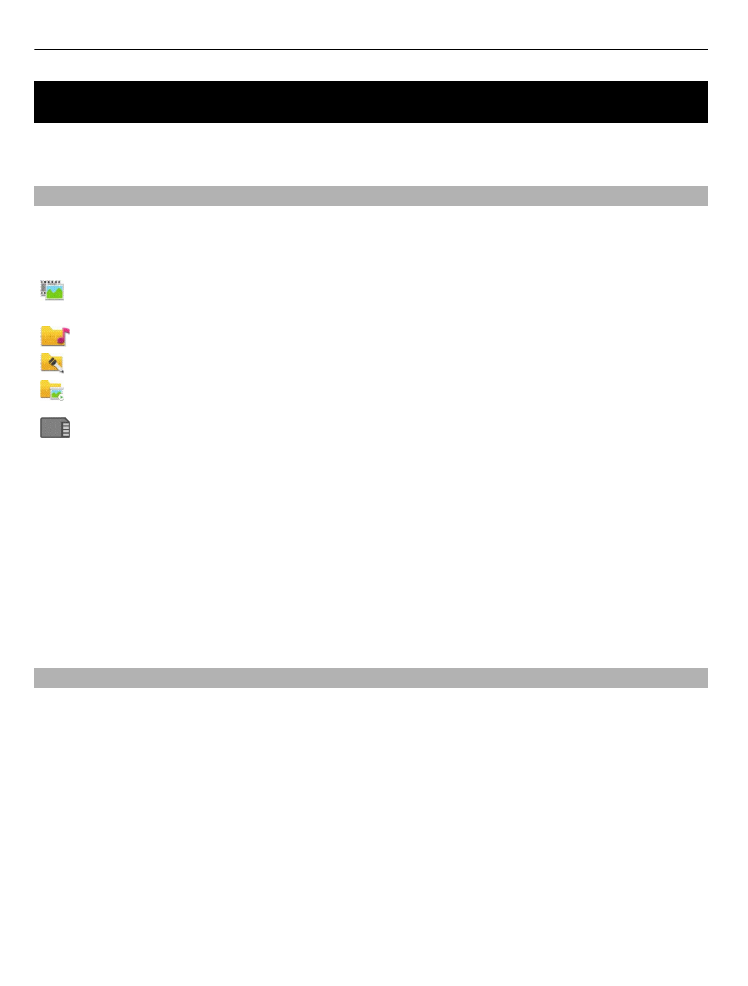
Gledanje slik in videoposnetkov
Izberite
Meni
>
Galerija
in nato
Slike in vid. pos.
.
Slike, videi in mape so privzeto razvrščeni po datumu in uri.
Datoteko odprete tako, da jo izberete na seznamu. Če želite sliko povečati, uporabite
tipko za glasnost.
Če želite urediti sliko, jo izberite in pridržite, nato pa v pojavnem meniju izberite
Uredi
.
Če želite urediti video posnetek, ga izberite in pridržite, nato pa v pojavnem meniju
izberite
Izreži
.
56
Galerija
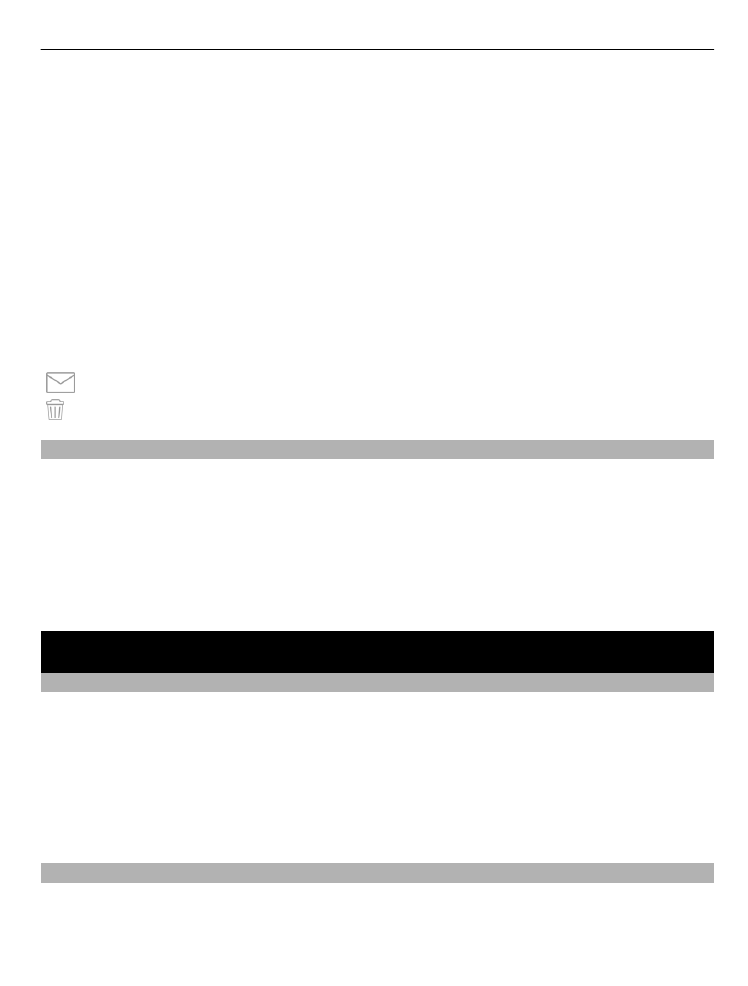
Izberite in pridržite sliko, nato pa v pojavnem meniju izberite eno od teh možnosti:
Nastavi za ozadje — Uporabite sliko za ozadje na začetnem zaslonu.
Nastavi za klicno sliko — Nastavite sliko za privzeto klicno sliko.
Dodaj vizitki — Nastavite sliko kot klicno sliko za vizitko.
Izberite in pridržite video posnetek ter v pojavnem meniju izberite eno od teh
možnosti:
Dodaj vizitki — Video posnetek dodelite za ton zvonjenja za vizitko.
Nastavi za ton zvonj. — Nastavite video posnetek za ton zvonjenja.
V orodni vrstici preprosto izberete funkcije, ki jih pogosto uporabljate s slikami, video
posnetki in mapami.
V orodni vrstici izberite med naslednjim:
Pošlji — Pošljite sliko ali video.
Zbriši — Izbrišite sliko ali video.